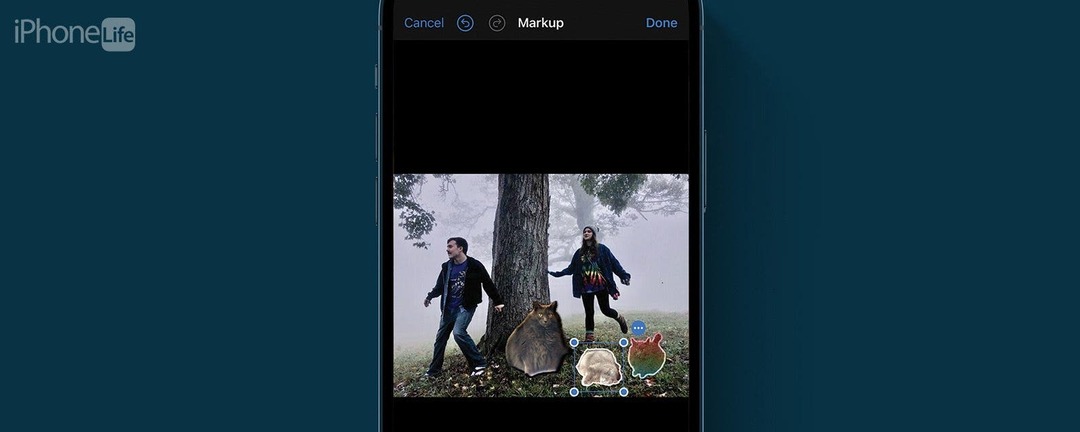
* 이 포스팅은 일부입니다. 아이폰 라이프의 오늘 뉴스레터의 팁. 가입하기. *
iOS 17을 사용하면 맞춤 사진 스티커를 만들어 메시지나 다른 문자 앱을 통해 사용자에게 보낼 수 있을 뿐만 아니라 친구와 가족, 그러나 Apple의 내장 마크업을 사용하여 이미지와 문서에 스티커를 추가할 수도 있습니다. 특징. 마크업을 이용하여 다양한 사물에 맞춤 사진 스티커를 붙이는 방법을 배워봅시다!
이 팁이 마음에 드는 이유:
- 사진이나 문서에 맞춤형 스티커를 추가하여 감각을 더하세요.
- 때때로 사진에 포함하기 어려울 수 있는 애완 동물 또는 기타 항목을 추가하는 좋은 방법입니다.
iPhone 사진에 스티커를 추가하는 방법
시스템 요구 사항
이 팁은 iOS 17 이상을 실행하는 iPhone에서 작동합니다. 방법 알아보기 iOS 17로 업데이트.
이것은 완전히 새로운 기능이며 꼬임은 아직 해결 중입니다. 예를 들어, 이 팁을 테스트할 때 홀로그램 및 푹신한 스티커는 예상대로 작동했지만 애니메이션 Live Photo GIF 스티커는 작동하지 않았습니다.

iPhone의 숨겨진 기능을 발견하십시오
매일 1개의 일일 팁(스크린샷 및 명확한 지침 포함)을 받아 하루에 단 1분 만에 iPhone을 마스터할 수 있습니다.
아직 기사를 읽지 않았다면 맞춤 사진 스티커를 만드는 방법, 먼저 확인하십시오. Apple의 최신 소프트웨어에 대한 최신 정보를 얻고 싶다면 무료로 등록하십시오. 오늘의 팁! iOS 17에서 사진에 스티커를 붙이는 방법은 다음과 같습니다.
- 기기에서 다음을 엽니다. 사진 앱.
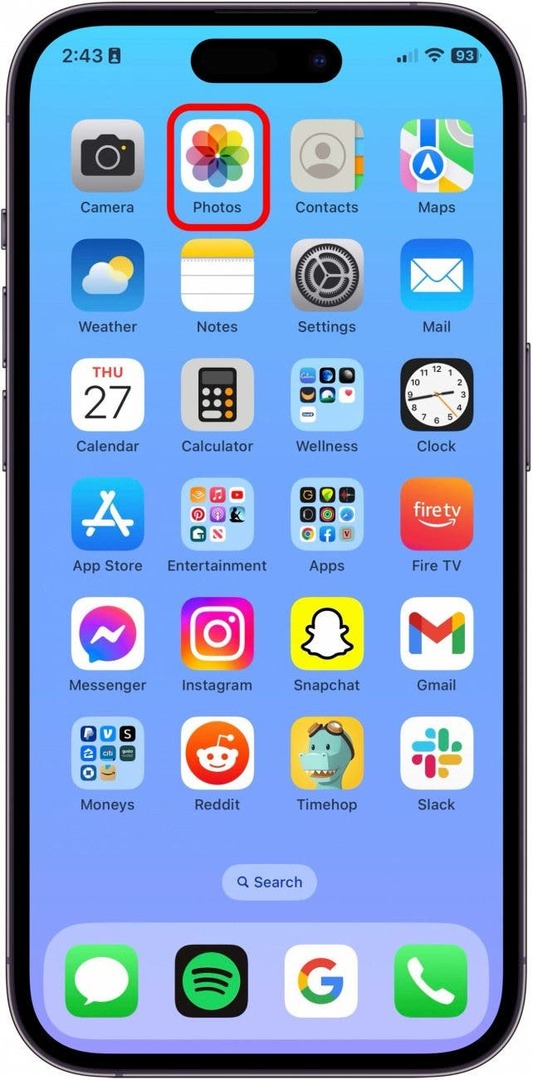
- 스티커를 추가할 사진을 선택하고 편집하다.
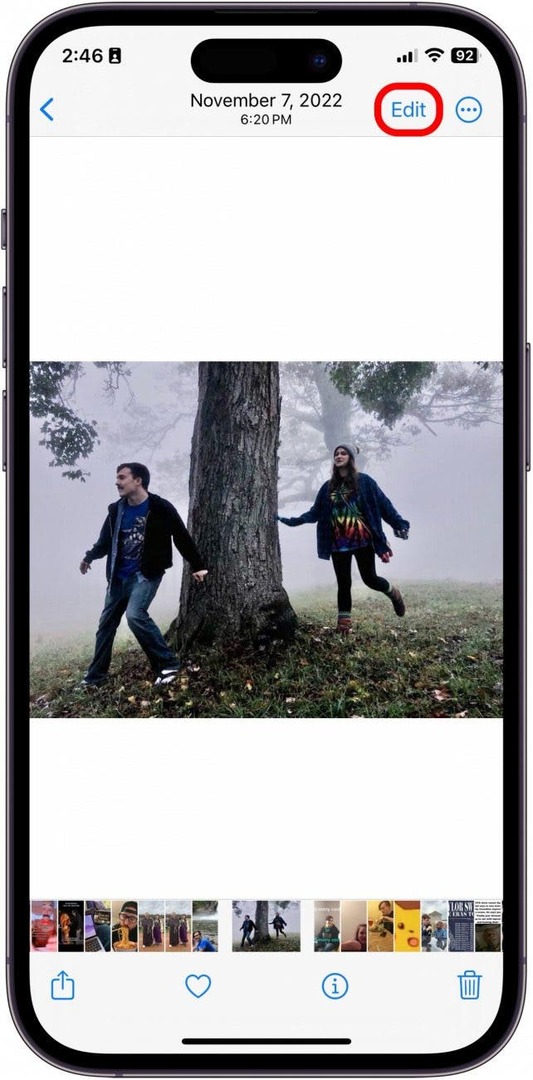
- 펜으로 원을 그리세요. 이것이 마크업단추.
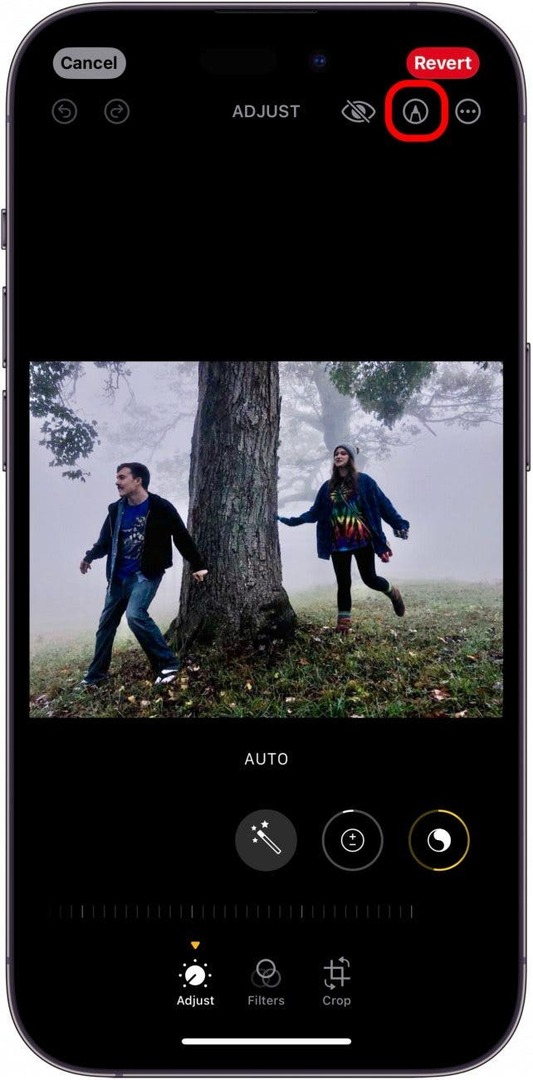
- 더하기 아이콘을 탭합니다.
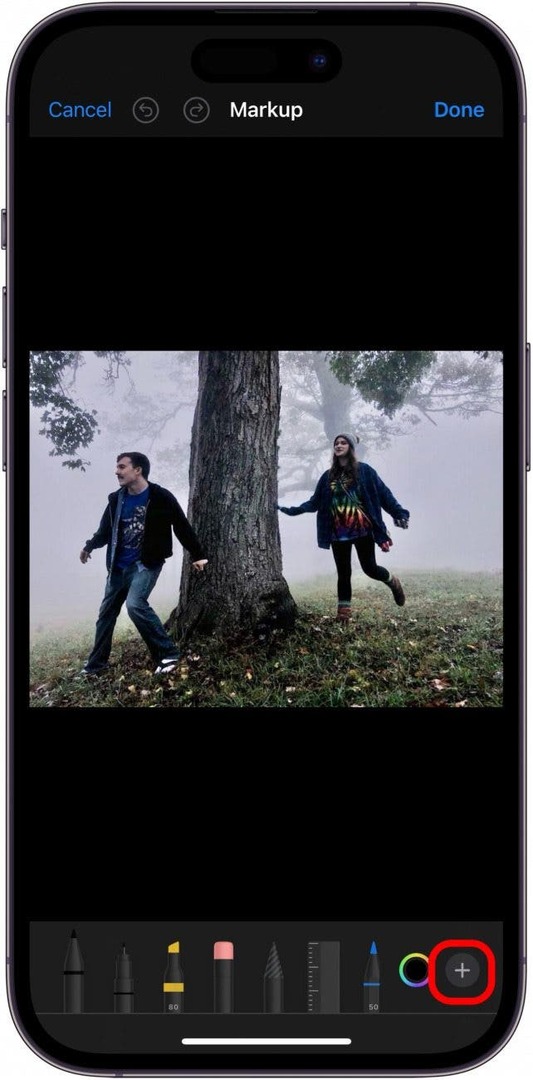
- 수도꼭지 스티커 추가.
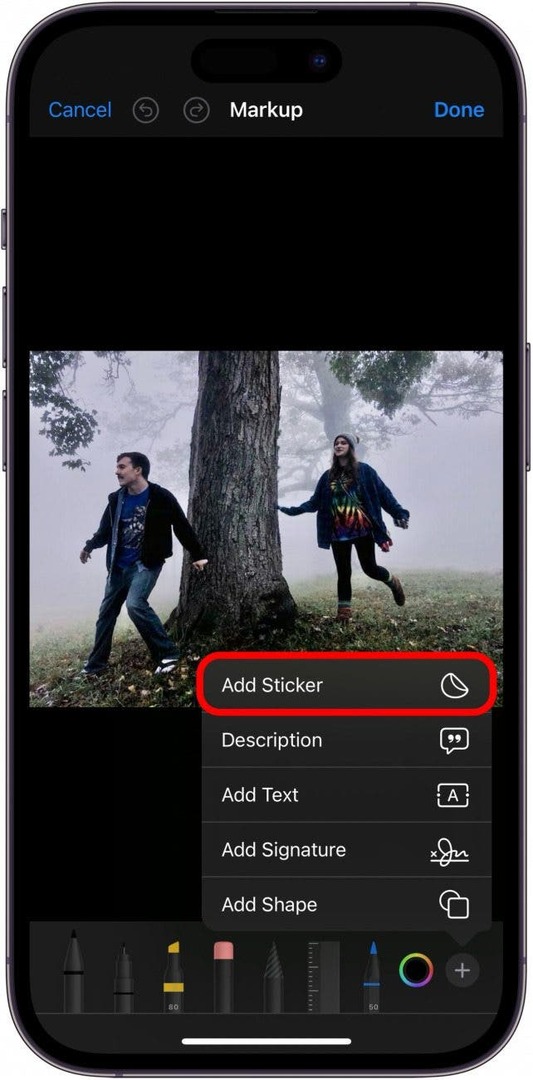
- 스티커를 선택하세요.
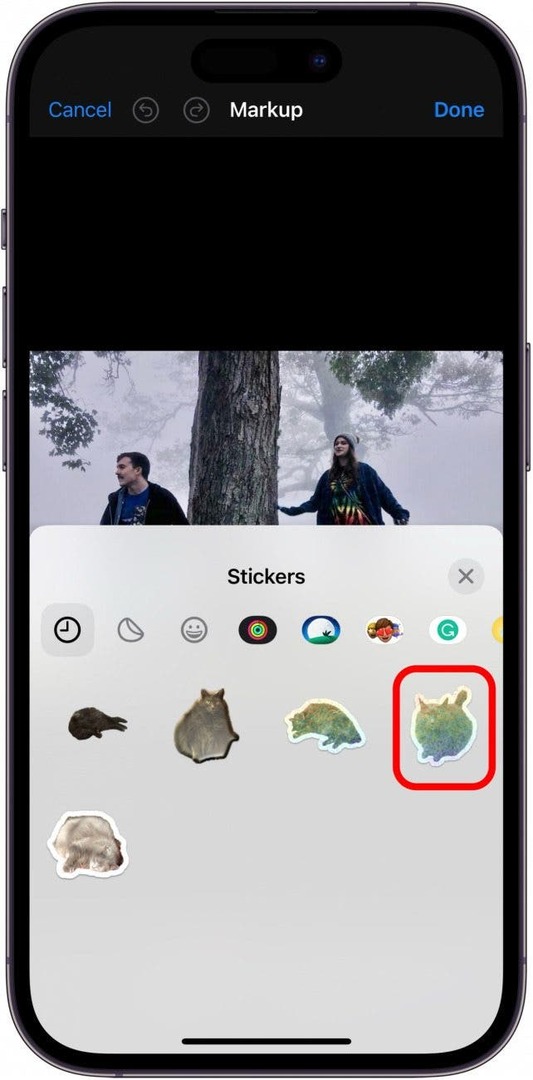
- 그런 다음 위치가 마음에 들 때까지 사진에서 스티커를 이동할 수 있습니다. 더 많은 옵션을 보려면 원 안의 점 세 개를 탭하세요.
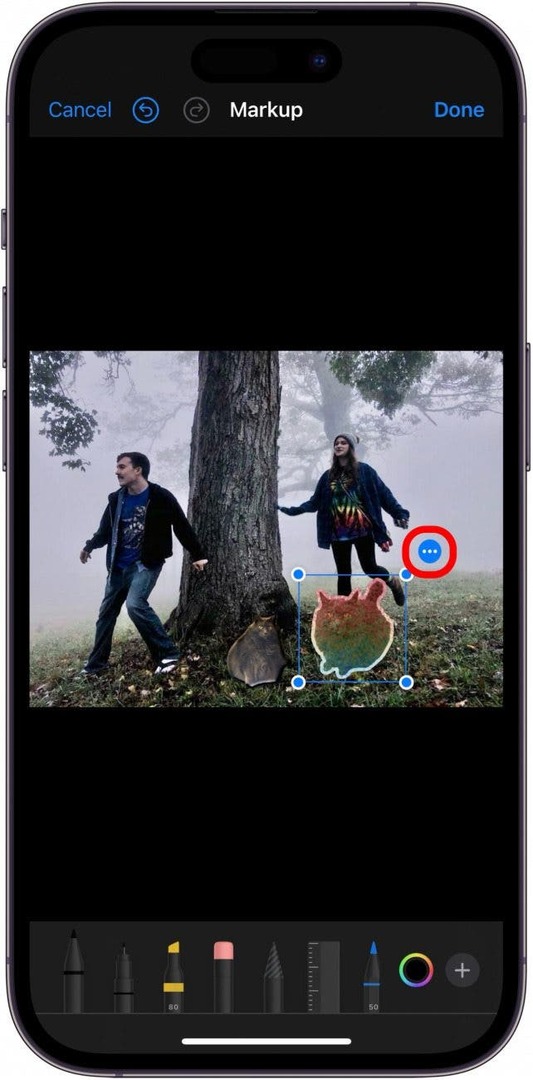
- 여기에서 이미지에서 스티커를 잘라내기, 붙여넣기, 복제 또는 삭제할 수 있습니다.
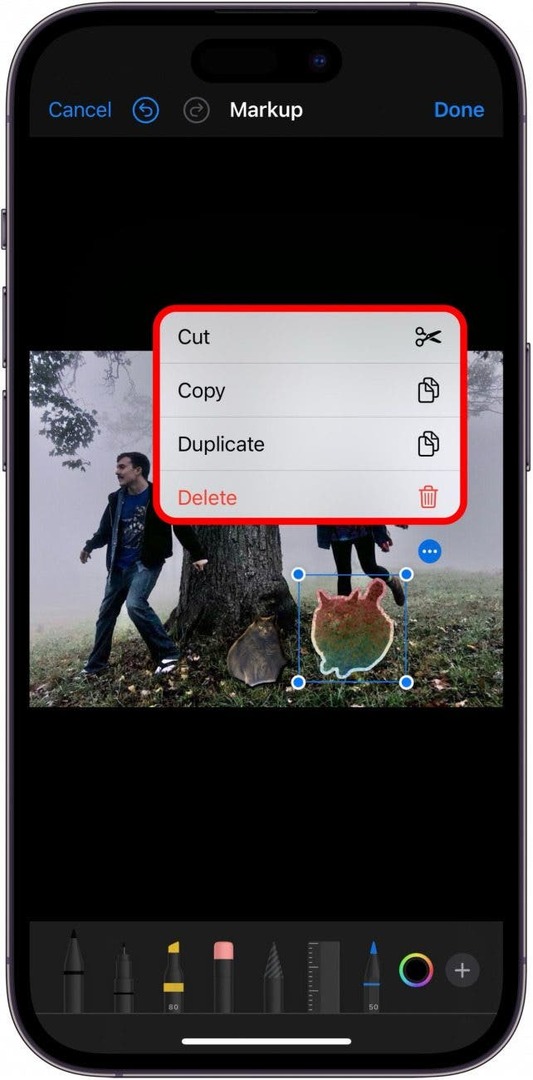
- 수도꼭지 완료 당신이 끝나면.
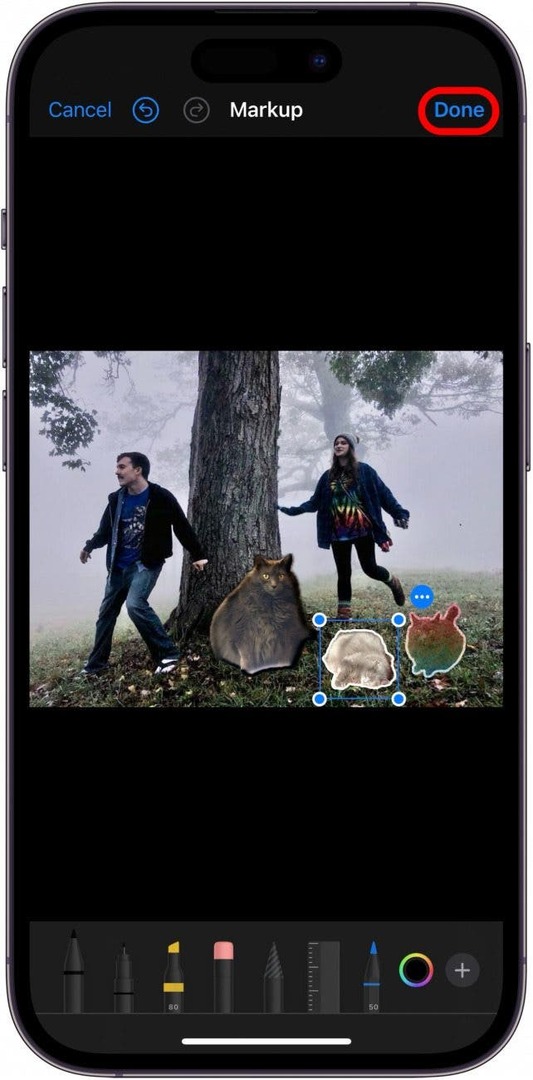
이것이 iPhone의 사진에 스티커를 추가하는 방법입니다! iPhone에서 PDF 문서에 스티커를 추가하려는 경우 프로세스는 거의 동일하므로 파일 앱에서 PDF 등에 스티커를 추가할 수도 있습니다. 이제 Apple 기기에 내장된 마크업 도구를 사용하여 거의 모든 것에 스티커를 추가할 수 있습니다. 행복한 스티커!